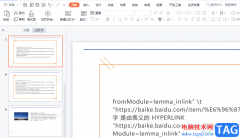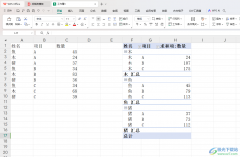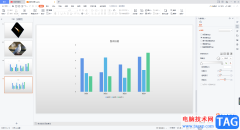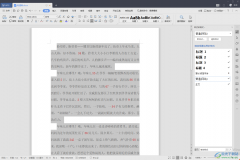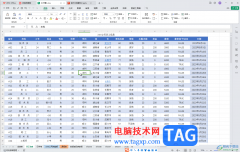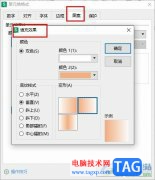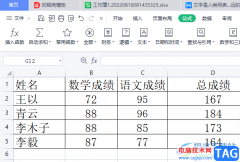wps文档是一款非常受欢迎的文本处理软件,在其中我们可以编辑和处理文本内容,
也有适当调整文档的显示方式,方便我们进行查看和编辑操作。如果我们希望在电脑版WPS文档中将左右两页显示的文档变成上下一页显示,小伙伴们知道具体该如何进行操作吗,其实操作方法是非常简单的。我们只需要在“视图”选项卡中点击“单页”按钮就可以成功恢复想要的显示效果了。如果有需要,我们还可以在视图选项卡中设置其他想要的显示参数。接下来,小编就来和小伙伴们分享具体的操作步骤了,有需要或者是有兴趣了解的小伙伴们快来和小编一起往下看看吧!
操作步骤
第一步:双击打开电脑版WPS文档,可以看到当前文档是以左右两页的方式显示的;
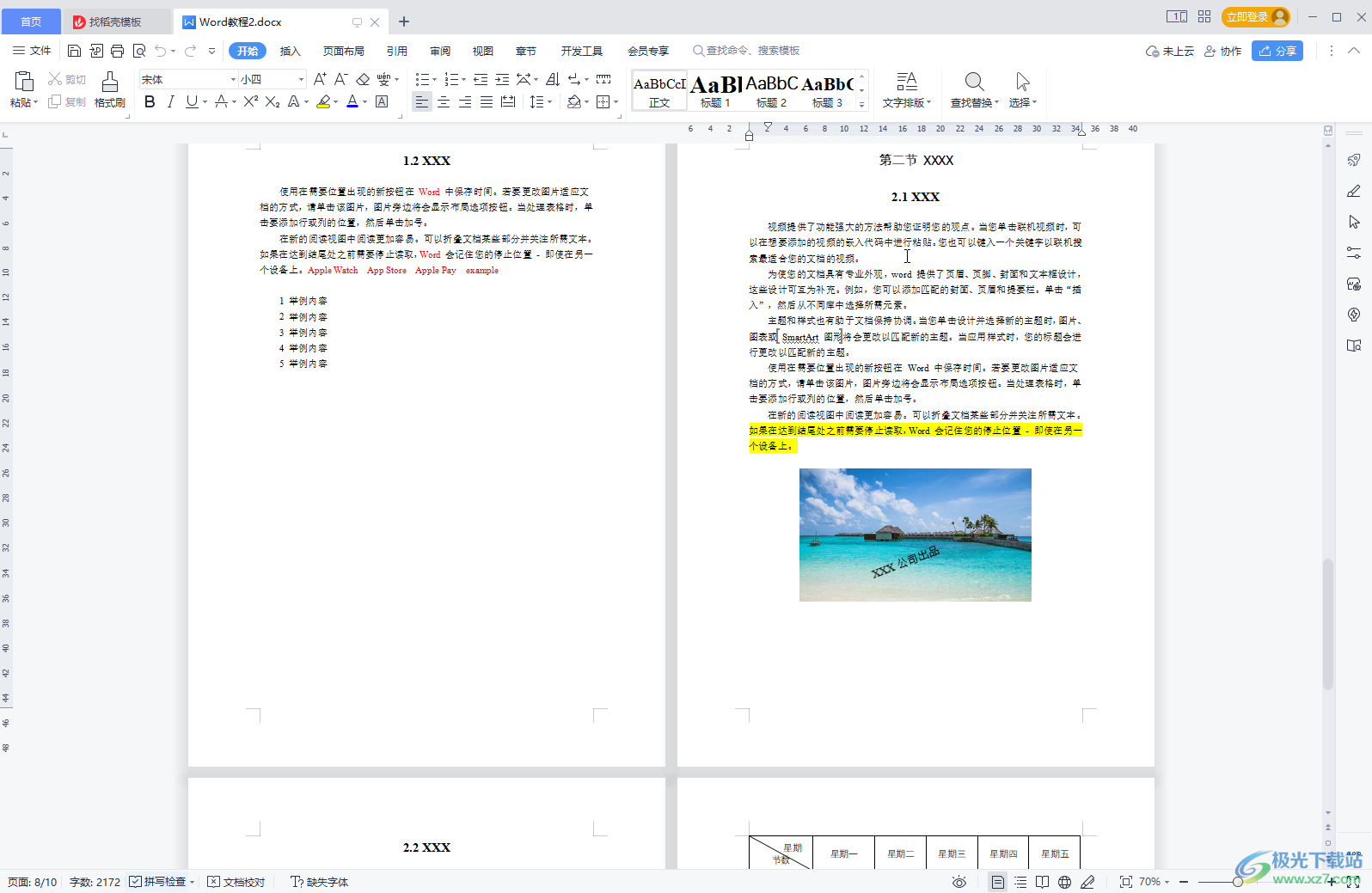
第二步:在“视图”选项卡中点击“单页”按钮;
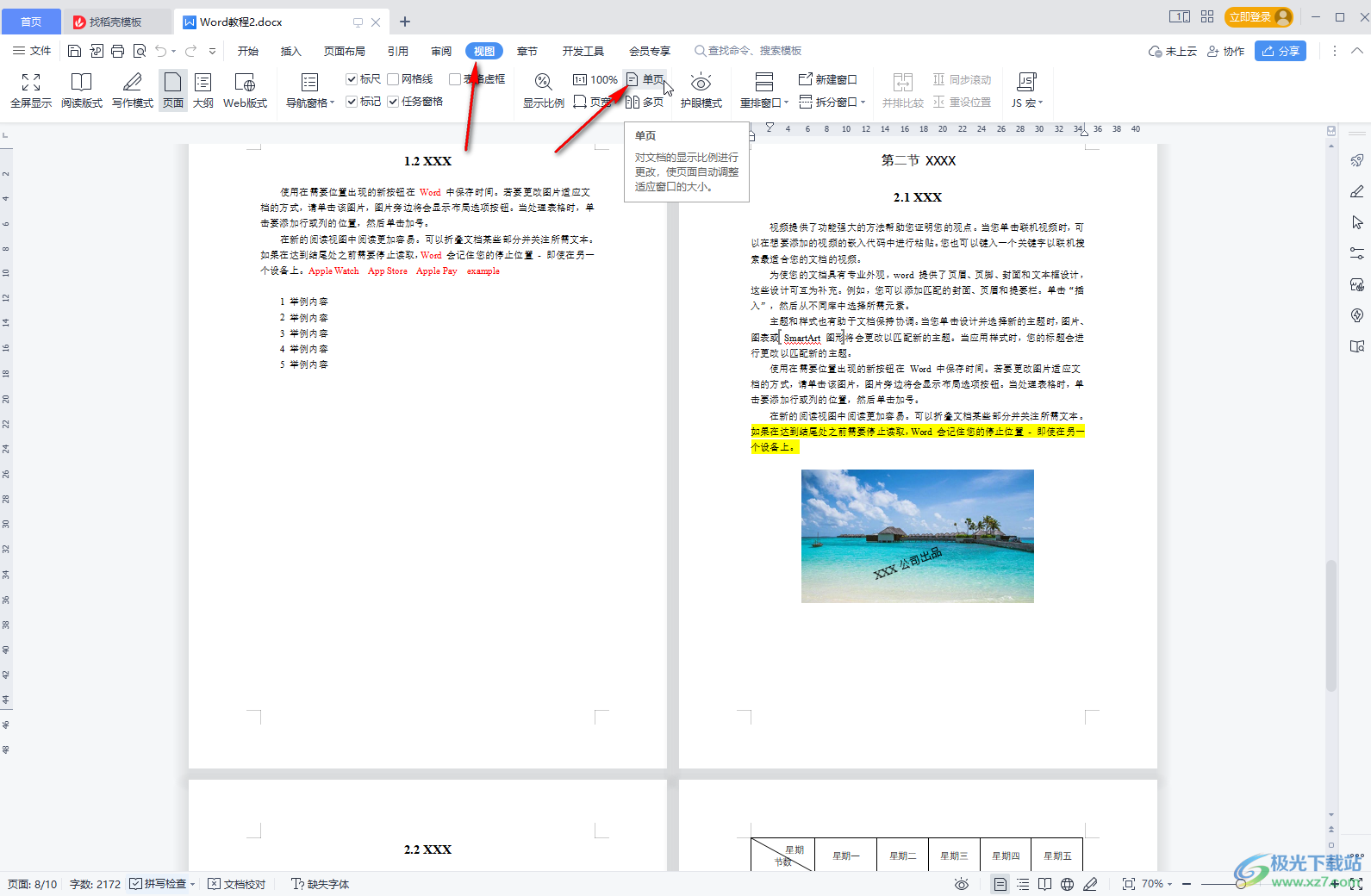
第三步:就可以看到文档调整为上下单页显示了;
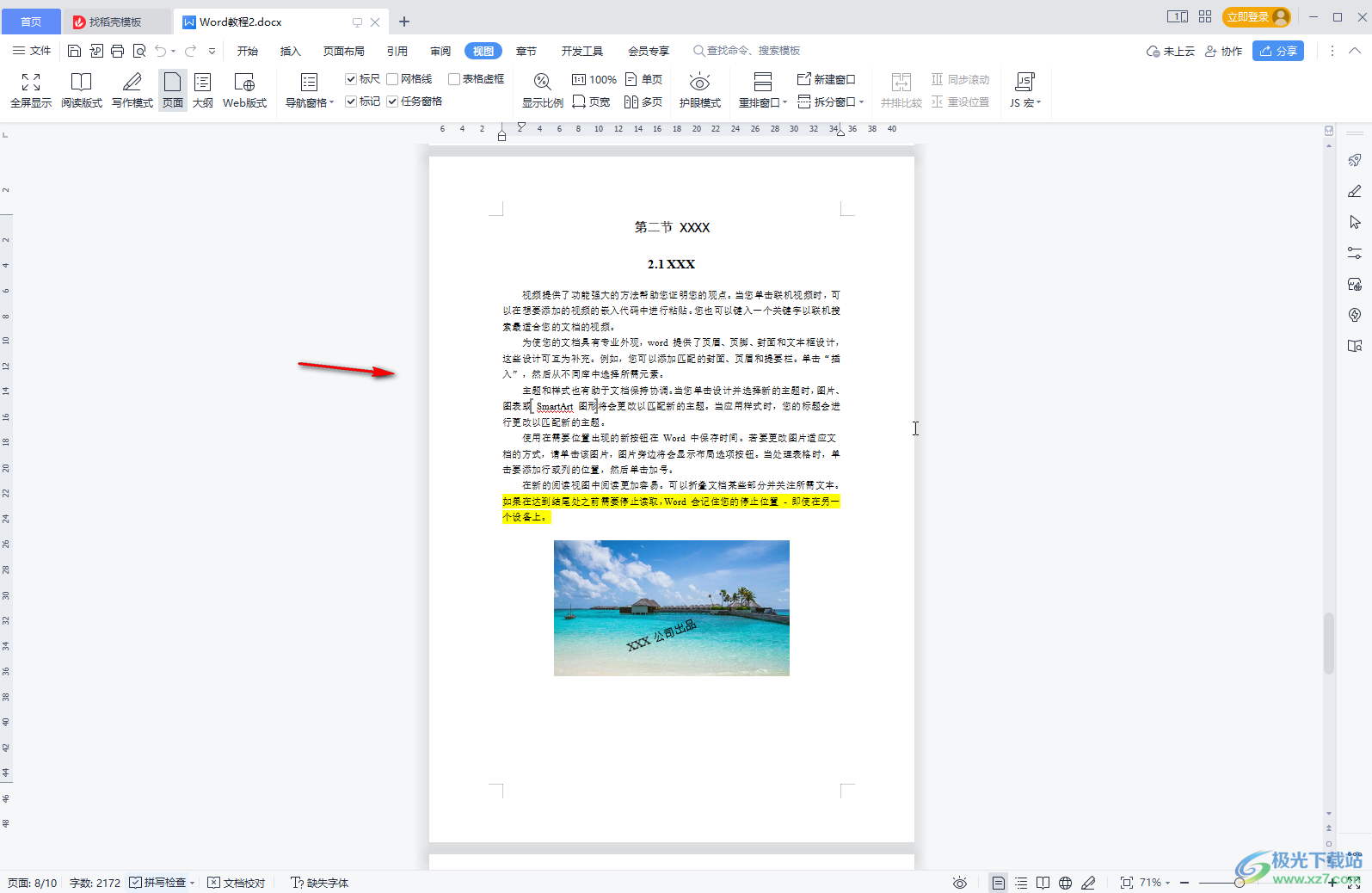
第四步:点击“页宽”按钮,还可以设置页面与窗口一样宽,后续点击上方的“100%”按钮可以快速回到正常视图;
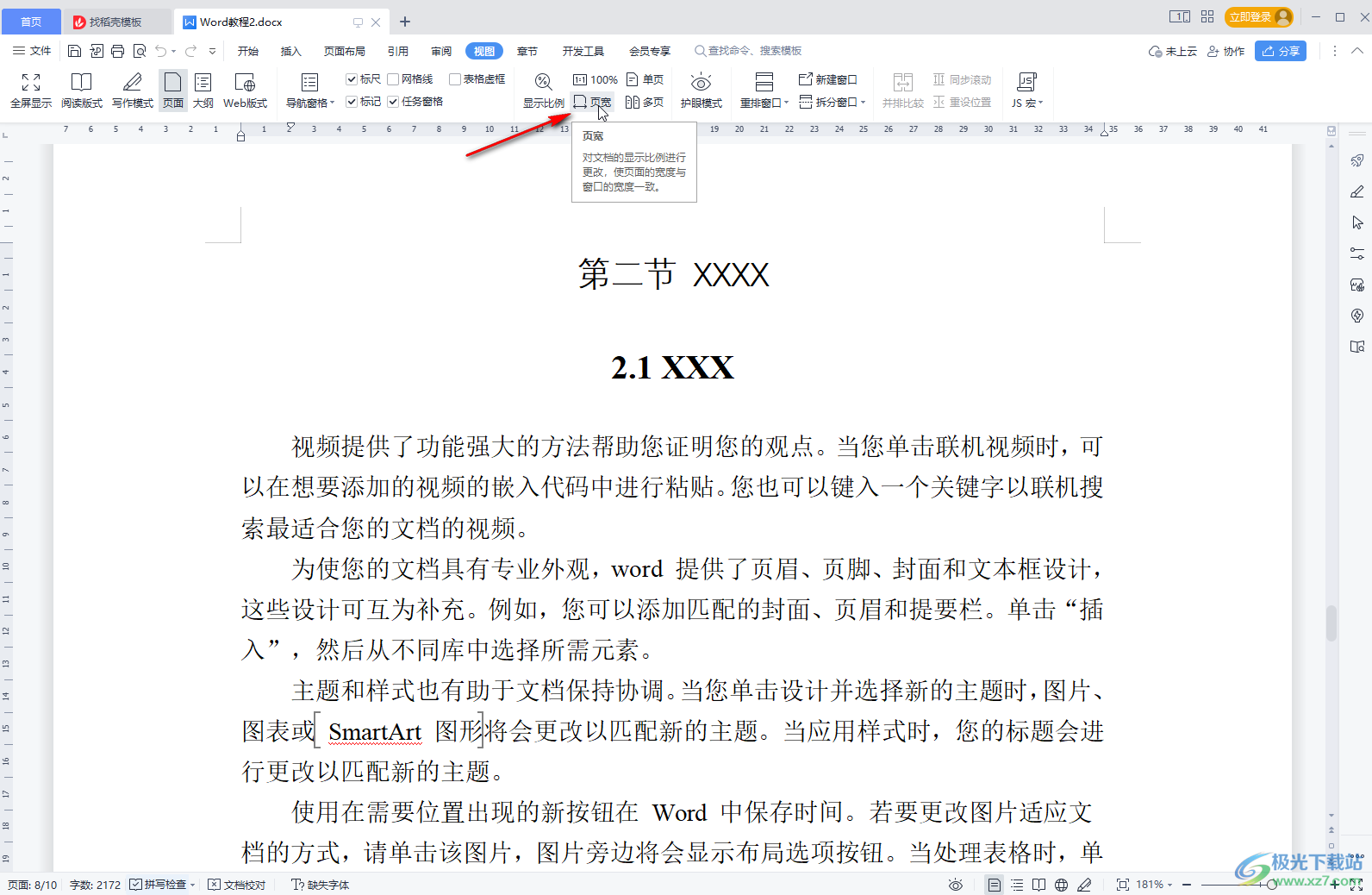
第五步:点击“显示比例”按钮,可以在打开的窗口中选择或者输入显示比例,也可以在界面右下方点击减号或者加号进行调整。
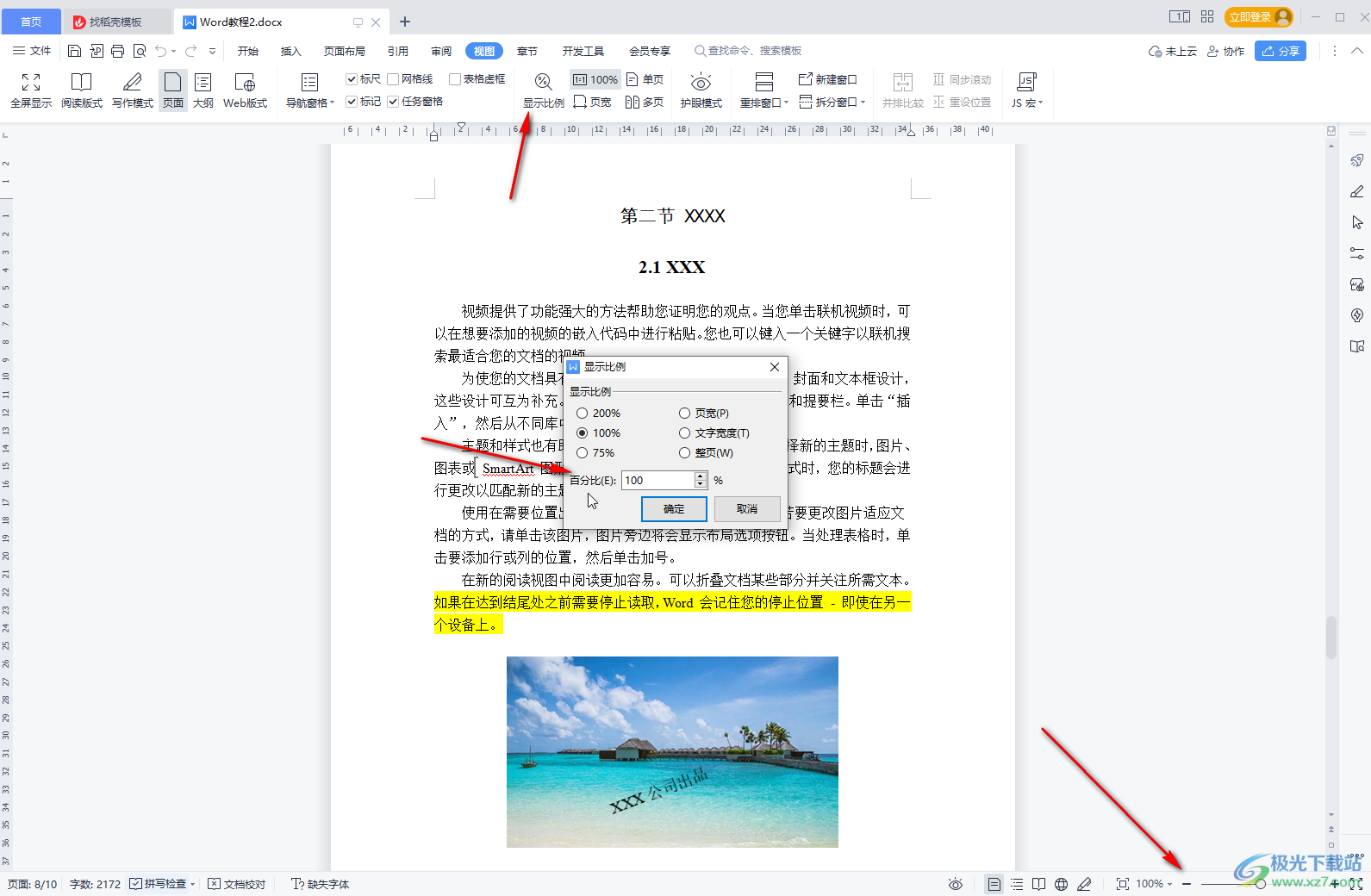
以上就是电脑版WPS文档中调整显示方式的方法教程的全部内容了。在“视图”选项卡中,我们还可以点击设置是否显示网格线,是否显示标尺,是否显示标记等等。